文章詳情頁
win7藍牙鼠標怎么連接?win7接入藍牙鼠標的方法
瀏覽:6日期:2023-02-22 14:30:11
每一個電腦用戶至少都會有一副鍵盤、鼠標、耳機等等。使用這些設備是為我們帶來了便利,但是拖拖拉拉的電線就很難收拾了。如果桌子不夠寬也不好打理時就會顯得整個桌子亂糟糟的。為了整潔和便于收拾,很多朋友都會選擇買一套藍牙設備。買了以后問題就來了,怎么把他們接入電腦呢?不用擔心,今天就和大家聊聊怎樣把藍牙鼠標接入win7系統(tǒng)。如果你也有類似的問題,就跟著我一起來看看吧!
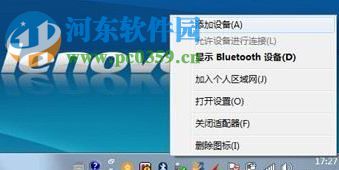 方法/步驟:
方法/步驟:1、先把要接入的計算機打開,藍牙鼠標的電源開關這些都要完全開啟,找到自己電腦里面的“添加設備”,并單擊它。
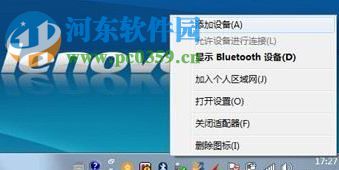
2、進入頁面以后會顯示出很多設備,這時找到藍牙鼠標,也就是單擊“Bluetooth Laser Travel Mouse”,再單擊“下一步”。
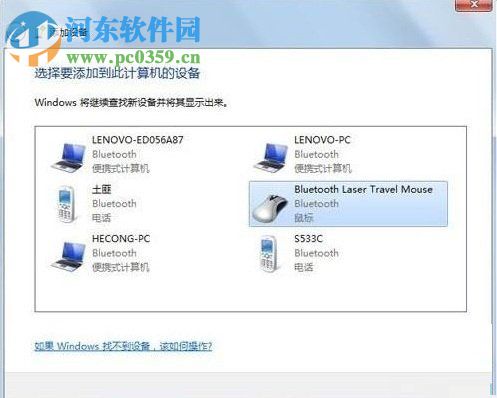
3、在頁面中可以看到三個選項,這里我們單擊“不使用代碼進行配對”,之后就會進行配置設備。
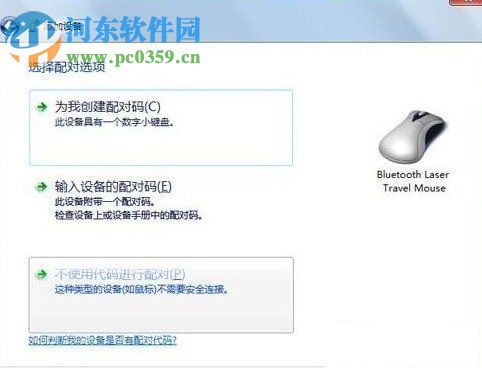

4、一會兒過后提示你“此設備已成功添加到此計算機”就代表已經(jīng)配置成功了,單擊“關閉”。
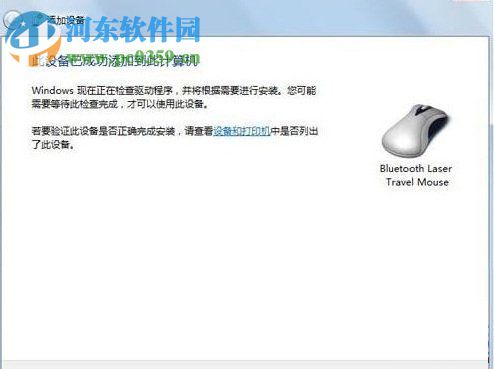
5、這個時候你會發(fā)現(xiàn),鼠標屬性的窗口中多出了“藍牙”的按鈕。配置成功以后以后,單擊“開始”菜單中“設備和打印機”查看,就會看到設備中有藍牙鼠標。
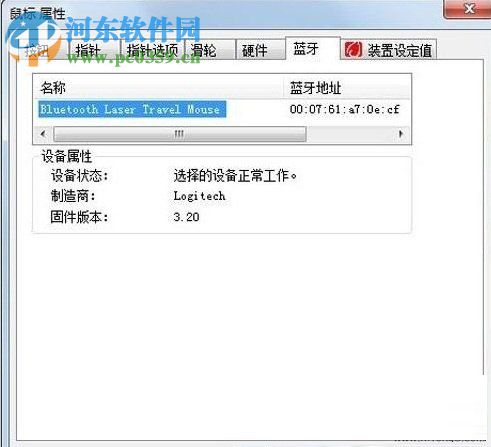

這種配置是永久性的,下一次打開電源就能直接使用了。藍牙設備確實方便很多,希望能幫到正要換藍牙設備的你。
標簽:
Windows系統(tǒng)
win7
相關文章:
1. Win10怎么手工恢復注冊表自動備份功能?2. Win10提示無法正常啟動你的電腦錯誤代碼0xc0000001的解決辦法3. Win10怎么卸載重裝聲卡驅動?Win10卸載聲卡驅動詳細教程4. Win10電腦制作定時關機代碼bat文件教程5. 如何一鍵關閉所有程序?Windows系統(tǒng)電腦快捷關閉所有程序教程6. Win11的開機音效要怎么設置?7. Win11怎么設置任務欄小圖標?Win11設置任務欄小圖標的方法8. 怎么檢測電腦是否支持Win11系統(tǒng)?電腦無法運行Win11怎么辦?9. Win11渠道選哪個 升級Win11選擇哪個渠道10. Win10怎么查看軟件流量情況?Win10查看軟件流量情況的方法
排行榜

 網(wǎng)公網(wǎng)安備
網(wǎng)公網(wǎng)安備